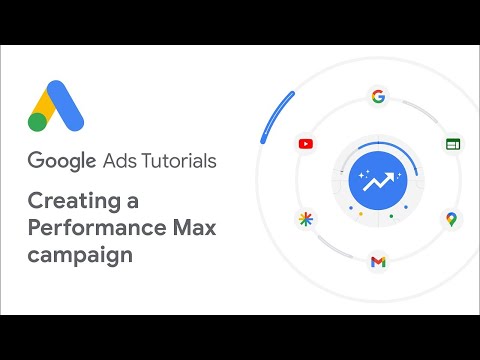
Садржај
- Укуцајте, разговарајте, цртајте или снимајте
- Користите га било где
- Упозорења и подсјећања: Не заборавите млијеко
- Прочитајте касније
- Пошаљите белешке Гоогле документима

Гоогле Кееп можда није толико обележено као Еверноте, али и даље нуди више од основног. Постоји пет сјајних особина за које мислимо да их вриједи помније погледати. Пре него што пређемо у то, брзо пређемо на основе услуге.
Гоогле Кееп омогућава вам да снимите оно што вам смета водећи белешке на њеној Андроид апликацији или веб клијенту, аутоматски синхронизујући податке међу њима у трен ока. Услуга је бесплатна и супер једноставна за коришћење. Поред Еверноте-а, Кееп се такмичи и са многим сервисима попут ОнеНоте, Омни Нотес и ЦолорНоте (погледајте наше најбоље апликације за узимање белешки за Андроид да бисте сазнали више).
Потребан вам је Гоогле налог ако желите да испробате Гоогле Кееп. Бесплатно је и траје вам само минут или два. Налог вам такође омогућава приступ осталим Гооглеовим услугама, укључујући Гмаил, Календар, Плаи Сторе, Дриве и многе друге. Након што се пријавите (ако већ нисте), можете да преузмете апликацију Гоогле Кееп Андроид помоћу дугмета испод или користите услугу у прегледачу на Кееп.гоогле.цом.
Сада када су основе изостале, погледајте првих пет функција Гоогле Кееп-а.
Укуцајте, разговарајте, цртајте или снимајте
-

- Тип
-

- Талк
-

- Драв
-

- Снимите
Постоје четири начина за прављење белешке у Гоогле Кееп-у.Можете уписати своја размишљања, као и било која друга слична апликација. Можете бирати између стандардног формата или листе листића, што је сјајно за евидентирање онога што морате да преузмете из продавнице, између осталог.
Ако се осећате уметнички, такође можете да цртате биљешку помоћу прста на апликацији или курсора миша у прегледачу. Забавно је и често брже од куцања, посебно ако имате телефон са оловком попут Галаки Ноте 9.
Трећа опција је да направите ноту својим гласом, иако само апликација подржава ову функцију. Притисните икону микрофона на дну, реците шта год желите, а апликација ће је отписати и сачувати аудио снимак. Ова функција се такође интегрише са Гоогле Ассистант-ом: само реците „Биљежи“, а затим изразите своје мисли наглас, а помоћник ће је сачувати у Кееп.
Четврти и последњи начин креирања белешке је слика. Можете да га изаберете из своје галерије или да снимите нову помоћу камере свог телефона. Тада можете да га оставите какав јесте или додате текст, снимак, па чак и цртеж.
Користите га било где

Захваљујући Андроид апликацији и веб клијенту Гоогле Кееп-а, алат можете користити готово у било које време и било где. Имајте на уму да, иако апликација не захтева сталну интернетску везу (осим синхронизације), верзија прегледача ипак има.
Белешке које стварате синхронизацију између свих уређаја брзином муње. На веб локацији Гоогле Кееп можете одмах да видите белешку направљену на телефону на рачунару.
Гоогле Кееп се такође интегрише са Гмаил-ом. Белешке су сада видљиве из пристигле поште помоћу нове иконе Гоогле Кееп са десне стране, без употребе апликације или наменске веб локације. Такође можете да креирате нове белешке из Гмаил-а тако што ћете кликнути на опцију „Направи белешку“ или тако што ћете у е-поруци означити текст, кликнути десним тастером миша и одабрати „Спреми избор да задржи“.
Упозорења и подсјећања: Не заборавите млијеко

Можете да направите подсетнике засноване на времену и локацији за све белешке на Гоогле Кееп-у. На тај начин више никада нећете заборавити да покупите млеко на путу кући с посла или ћете назвати мајку да јој пожели срећан рођендан, што ће вам помоћи да избегнете све непотребне породичне драме - хвала, Гоогле!
Тапните на икону звона, унесите детаље и било вам је добро да кренете.
Да бисте креирали подсетник, само додирните икону звона на врху приликом прављења белешке и унесите све потребне детаље, као што је приказано на горњој слици. Подсетник можете да додате и постојећој напомени - само дуго притисните, додирните исту икону и крените од ње.
Све белешке са подсетницима могу се видети под картицом „Подсетници“ у оквиру апликације и на вебу. Ова функција се чак интегрише са Гоогле календаром, који вам такође приказује све подсетнике које сте направили.
Прочитајте касније
Сви смо наишли на занимљив чланак на вебу без времена за читање. Стари начин рјешавања проблема био би да му пошаљете е-пошту и прочитате касније, што је далеко од савршеног. Бољи метод је употреба Гоогле Кееп-а.
Кад год наиђете на нешто занимљиво док прегледате Интернет на мобилном уређају, додирните икону Море Ацтионс (три окомите тачке) у горњем десном углу Цхроме-а, изаберите схаре и додирните икону Гоогле Кееп. Појавиће се прозор који вам омогућава да додате ознаку у белешку и сачувате је.
Ево савета: направите налепницу „Прочитајте касније“ како бисте могли да видите сав садржај који сте спремили на једном месту. Нема на чему!
Прича је мало другачија на рачунару. Прво морате да преузмете бесплатно Гоогле Кееп проширење из Цхроме веб продавнице. Затим можете да кликнете икону „Спреми да задржи“ у горњем десном углу прегледача да бисте одмах сачували занимљивости које ћете можда пронаћи. Овде такође можете додати ознаку и текст у напомену.
На Плаи Сторе-у већ постоје наменске апликације за чување садржаја за читање ван мреже, а најпопуларнија је Поцкет. То бисте једноставно могли да употребите, али ако већ користите Кееп, можда би имало смисла сместити све на једно место - свој позив. Само имајте на уму Поцкет је много више могућности упаковано.
Пошаљите белешке Гоогле документима
-

- Дуго притисните на напомени
-

- Додирните икону Још радњи
-

- Копирајте у Гоогле документе
Ово је функција коју нећете пронаћи у великој већини других апликација за биљежење. Са само неколико додира можете послати белешку креирану у Гоогле Кееп-у Гоогле документима, која има више опција за прилагођавање белешки. На пример, Гоогле документи вам омогућавају да мењате боју и величину текста, фонта и користите наслове, за разлику од Кееп-а.
Документи такође олакшавају дељење датотека, омогућавајући вам да видите колико људи га прегледа, ко је последње уређивао итд. То је сјајно за предузећа, студенте, па чак и само пријатеље који заједно планирају ствари.
Да бисте Гоогле-у послали белешку на мобилном уређају, дуго притисните једну у Кееп-у, додирните икону Море Ацтионс (три вертикалне тачке) у горњем десном углу и изаберите „Цопи то Гоогле Доцс“. То је све што је ту. То исто можете учинити и путем веб клијента тако што ћете лебдјети мишем преко белешке, кликнути на исту икону, а затим одабрати опцију „Копирај у Гоогле документе“.
Ено га, људи. Ово су првих пет функција Гоогле Кееп-а. Алат има много више за понудити, па нам јавите које бисте додали на листу у коментарима!
- Гоогле Кееп 101: Како уврстити ставке на увлачење
- Гоогле Кееп добија гумбе за поништавање и поновно стављање са најновијим ажурирањем
- Најбоље апликације за подсетнике за Андроид
- Најбоље је не узимати апликације за Андроид





